
Cómo unir los puntos de una curva en Mathematica de manera sencilla
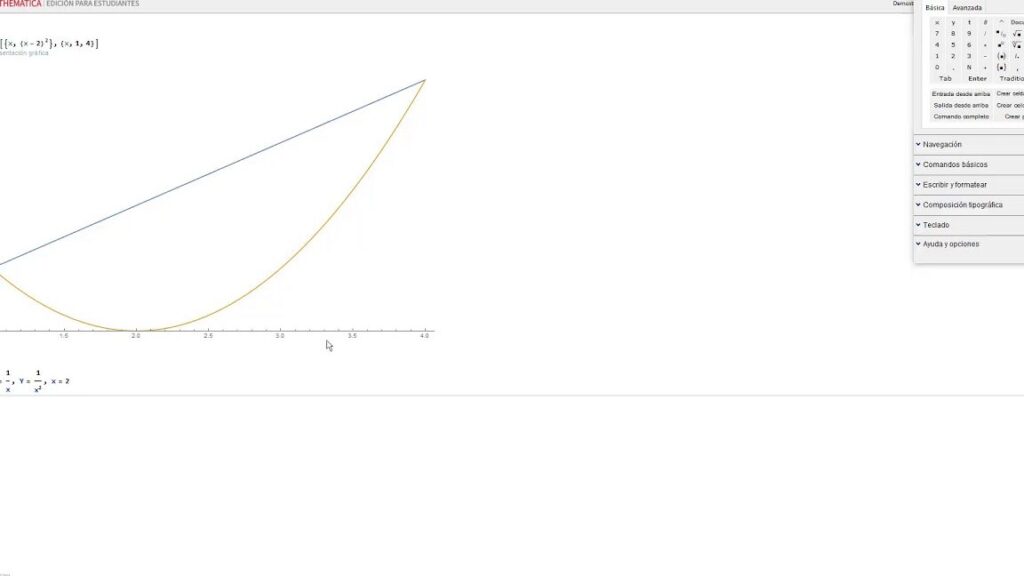
Mathematica es un potente software matemático utilizado por científicos, ingenieros y expertos en diversas disciplinas para resolver problemas complejos y realizar análisis numéricos. Una de las funcionalidades más comunes es la de gráficos, que permite representar visualmente datos y funciones en un plano cartesiano. Sin embargo, en ocasiones puede resultar difícil unir los puntos de una curva de manera precisa y eficiente. Afortunadamente, en este artículo te mostraremos cómo hacerlo de forma sencilla en Mathematica, utilizando las herramientas y funciones adecuadas.
En este artículo aprenderás cómo utilizar la función ListLinePlot de Mathematica para unir los puntos de una curva en un gráfico. Veremos cómo definir una lista de puntos, cómo configurar los parámetros de la función ListLinePlot y cómo agregar detalles adicionales a la curva, como colores y estilos. También exploraremos algunas técnicas avanzadas, como el uso de splines y la interpolación cúbica, para obtener curvas más suaves y precisas. Al finalizar, podrás aplicar estos conocimientos en tus propios proyectos y mejorar la calidad de tus gráficos en Mathematica.
- Cuál es la función básica para representar una curva en Mathematica
- Cómo puedo generar puntos aleatorios en una gráfica en Mathematica
- Qué es una interpolación y cómo puedo usarla para unir los puntos de una curva en Mathematica
- Existe alguna función específica en Mathematica para unir los puntos de una curva de manera sencilla
- Cómo puedo ajustar una curva a través de los puntos dados en Mathematica
- Cuál es la diferencia entre una interpolación lineal y una interpolación polinómica en Mathematica
- Existe alguna forma de suavizar la curva generada a través de la interpolación en Mathematica
- Cómo puedo personalizar la apariencia de la curva generada en Mathematica, como el grosor de línea o el color
- Es posible exportar la curva generada en Mathematica a otros formatos, como una imagen o un archivo PDF
- Cuál es la ventaja de usar Mathematica en comparación con otros programas para unir puntos de una curva
- Qué otros usos se le pueden dar a la función de unir puntos en Mathematica, más allá de generar curvas
- Preguntas frecuentes (FAQ)
Cuál es la función básica para representar una curva en Mathematica
En Mathematica, la función básica para representar una curva es la función Plot. Esta función permite dibujar la gráfica de una función matemática en el plano cartesiano. Para utilizarla, simplemente debes especificar la función que deseas graficar, el rango de valores en el eje x, y opcionalmente, el rango de valores en el eje y.
A continuación, te muestro un ejemplo básico de cómo utilizar la función Plot para graficar una curva:
Plot, {x, a, b}]
En este ejemplo, f representa la función que deseas graficar, y {x, a, b} es el rango de valores en el eje x. Por ejemplo, si deseas graficar la función cuadrática f = x^2 en el rango de x desde -5 hasta 5, puedes utilizar el siguiente código:
Plot
Una vez que ejecutes el código, Mathematica generará una gráfica de la curva cuadrática. Puedes personalizar la apariencia de la gráfica utilizando opciones adicionales en la función Plot, como por ejemplo el color de la curva o el grosor de la línea.
Cómo puedo generar puntos aleatorios en una gráfica en Mathematica
Generar puntos aleatorios en una gráfica en Mathematica es una tarea sencilla y útil para diversos análisis y visualizaciones. Para lograrlo, podemos utilizar la función RandomReal para generar coordenadas aleatorias en el rango deseado.
Primero, debemos especificar el rango en el que queremos generar los puntos. Por ejemplo, si deseamos generar puntos en el rango de 0 a 10 en el eje x y de 0 a 5 en el eje y, podemos utilizar las siguientes variables:
xMin = 0;
xMax = 10;
yMin = 0;
yMax = 5;
A continuación, podemos generar un número determinado de puntos utilizando un bucle For o Do. Por ejemplo, si deseamos generar 50 puntos:
puntos = {};
nPuntos = 50;
For[i = 1, i <= nPuntos, i++,
x = RandomReal;
y = RandomReal;
puntos = Append;
]
Una vez que tenemos los puntos generados, podemos utilizar la función ListPlot para graficarlos:
ListPlot
Esto generará una gráfica con los puntos aleatorios generados. Podemos personalizar la apariencia de la gráfica utilizando los diversos atributos disponibles en Mathematica.
Generar puntos aleatorios en una gráfica en Mathematica es una tarea sencilla utilizando la función RandomReal y combinándola con otras funciones gráficas disponibles en el software. Esto nos permite realizar análisis y visualizaciones con datos generados de manera aleatoria.
Qué es una interpolación y cómo puedo usarla para unir los puntos de una curva en Mathematica
La interpolación es una técnica matemática que nos permite estimar valores desconocidos basándonos en datos previamente conocidos. En el caso de unir los puntos de una curva en Mathematica, la interpolación nos permite obtener una función continua a partir de los puntos discretos de la curva.
En Mathematica, podemos utilizar la función "Interpolation" para realizar este proceso de manera sencilla. Esta función toma como entrada los puntos de la curva en forma de una lista de pares ordenados (x, y) y devuelve una función continua que interpola dichos puntos.
Una vez que hemos obtenido la función interpolante, podemos utilizarla para obtener valores aproximados de la curva en cualquier punto. Esto nos permite visualizar la curva de forma suave y continua, incluso en aquellos puntos donde no tenemos datos.
Cómo utilizar la función "Interpolation" en Mathematica
Para utilizar la función "Interpolation" en Mathematica, primero debemos definir los puntos de la curva en forma de una lista de pares ordenados (x, y). Por ejemplo:
datos = {{0, 0}, {1, 1}, {2, 4}, {3, 9}, {4, 16}};
A continuación, simplemente llamamos a la función "Interpolation" pasándole como argumento la lista de datos:
curva = Interpolation;
Una vez realizado esto, ya tenemos nuestra función interpolante "curva" lista para ser utilizada. Podemos obtener valores aproximados de la curva en cualquier punto utilizando la notación de función, por ejemplo:
curva
Este código nos devolverá el valor aproximado de la curva en el punto x = 2.5.
Consideraciones adicionales
Es importante tener en cuenta que la calidad de la interpolación dependerá de la cantidad y distribución de los puntos de la curva. Si los puntos están muy juntos o mal distribuidos, es probable que la interpolación no sea precisa y la curva resultante pueda presentar oscilaciones o comportamientos inesperados.
La interpolación es una herramienta poderosa que nos permite unir los puntos de una curva de manera sencilla en Mathematica. Con la función "Interpolation" podemos obtener una función continua que aproxima dicha curva y nos permite visualizarla de forma suave y continua en cualquier punto deseado.
Existe alguna función específica en Mathematica para unir los puntos de una curva de manera sencilla
Si estás trabajando en Mathematica y necesitas unir los puntos de una curva de manera sencilla, estás de suerte. Mathematica ofrece una función específica llamada "ListLinePlot" que te permite hacer esto de forma rápida y fácil.
Para utilizar esta función, simplemente necesitas tener los puntos de la curva en forma de una lista de coordenadas. Puedes crear esta lista manualmente o importarla desde otro archivo. Una vez que tengas tus puntos, solo tienes que usar la función "ListLinePlot" y pasarle tu lista de coordenadas como argumento.
Una vez que hayas creado el gráfico, Mathematica se encargará automáticamente de unir los puntos de la curva de manera suave y precisa. También puedes personalizar la apariencia de la curva utilizando diferentes opciones de estilo, como colores y grosor de línea.
Si necesitas unir los puntos de una curva en Mathematica, la función "ListLinePlot" es tu mejor opción. Es fácil de usar y te proporciona resultados precisos y visualmente atractivos. ¡No dudes en probarlo en tu próximo proyecto!
Cómo puedo ajustar una curva a través de los puntos dados en Mathematica
En Mathematica, ajustar una curva a través de los puntos dados es bastante sencillo. Puedes utilizar la función "Interpolation" para crear una interpolación polinómica o lineal que pase por los puntos dados.
Por ejemplo, supongamos que tienes una lista de puntos en las coordenadas (x, y) y quieres ajustar una curva suave a través de estos puntos. Puedes usar el siguiente código:
data = {{0, 1}, {1, 2}, {2, 3}, {3, 2}, {4, 1}};
curve = Interpolation;
Plot, {x, 0, 4}, Epilog -> {Red, Point}]
En este ejemplo, "data" es la lista de puntos que quieres ajustar y "curve" es la función de interpolación resultante. Puedes ajustar el orden de interpolación cambiando el valor de "InterpolationOrder".
Una vez que hayas ajustado la curva, puedes trazarla junto con los puntos originales utilizando la función "Plot". En el argumento "Epilog", puedes agregar opciones adicionales como "Point" para resaltar los puntos originales.
Además de la interpolación polinómica o lineal, Mathematica también ofrece otros métodos de ajuste de curvas como el ajuste de mínimos cuadrados o ajuste por splines. Puedes explorar estas opciones para obtener un ajuste más preciso según tus necesidades.
Cuál es la diferencia entre una interpolación lineal y una interpolación polinómica en Mathematica
En Mathematica, hay dos formas comunes de unir los puntos de una curva: la interpolación lineal y la interpolación polinómica. La interpolación lineal conecta los puntos de forma lineal, mientras que la interpolación polinómica utiliza un polinomio de grado superior para ajustarse a los datos.
La interpolación lineal es más simple y directa. Los puntos se conectan por segmentos de línea recta. Sin embargo, puede no ser tan preciso en la representación de la curva real. Por otro lado, la interpolación polinómica utiliza un polinomio de grado superior para ajustarse a los puntos, lo que proporciona una representación más precisa. Sin embargo, también puede ser más complicado de calcular y requiere más recursos computacionales.
La interpolación lineal es más sencilla pero menos precisa, mientras que la interpolación polinómica es más precisa pero más compleja. La elección entre ellas dependerá de la naturaleza de los datos y de la precisión requerida en la representación de la curva.
Existe alguna forma de suavizar la curva generada a través de la interpolación en Mathematica
En Mathematica, existe una forma sencilla de suavizar los puntos de una curva generada a través de la interpolación. Esto se logra utilizando la función BSplineCurve. Esta función permite ajustar suavemente los puntos de la curva, eliminando las oscilaciones bruscas y creando una representación más elegante y continua.
Para utilizar BSplineCurve, simplemente necesitas ingresar los puntos de la curva que deseas suavizar. Puedes hacerlo utilizando una lista de coordenadas en 2D o 3D. Luego, aplicas la función BSplineCurve a la lista de puntos y Mathematica generará automáticamente la curva suavizada.
Es importante mencionar que la función BSplineCurve también permite ajustar la tensión de la curva, lo que te brinda un mayor control sobre el resultado final. Por defecto, la tensión se establece en 1, pero puedes modificar este valor según tus necesidades. Cuanto mayor sea la tensión, más suave será la curva generada.
Cómo puedo personalizar la apariencia de la curva generada en Mathematica, como el grosor de línea o el color
En Mathematica, personalizar la apariencia de la curva generada es muy sencillo. Para cambiar el grosor de la línea, puedes utilizar la opción "Thickness" seguida del grosor deseado en la función que genera la curva. Por ejemplo, si tienes una curva generada por la función "Plot", puedes agregar "PlotStyle -> Thickness" para obtener una línea más gruesa.
Para cambiar el color de la curva, puedes utilizar la opción "PlotStyle" seguida del color deseado en forma de RGB. Por ejemplo, si quieres que la curva sea de color rojo, puedes agregar "PlotStyle -> RGBColor".
Además, puedes combinar ambas opciones para personalizar aún más la apariencia de la curva. Por ejemplo, si quieres una curva de línea gruesa y de color verde, puedes agregar "PlotStyle -> {Thickness, RGBColor}".
Es posible exportar la curva generada en Mathematica a otros formatos, como una imagen o un archivo PDF
Una vez que hemos creado y graficado la curva en Mathematica, es posible exportarla a diferentes formatos para su posterior uso. Por ejemplo, si deseamos guardar la curva como una imagen, podemos utilizar la función Export y especificar el formato de salida deseado, como PNG o JPEG.
Además, también es posible exportar la curva como un archivo PDF, lo cual nos permite preservar la calidad y el formato vectorial de la curva. Esto es especialmente útil si deseamos imprimir la curva en alta resolución o compartirla en formato digital sin perder calidad.
Para exportar la curva como un archivo PDF, simplemente utilizamos la misma función Export pero especificamos el formato de salida como PDF. Podemos ajustar diversos parámetros, como el tamaño de la página y la resolución, para obtener la calidad deseada en el archivo PDF resultante.
Cuál es la ventaja de usar Mathematica en comparación con otros programas para unir puntos de una curva
Una de las ventajas de utilizar Mathematica para unir los puntos de una curva es su versatilidad. A diferencia de otros programas, Mathematica ofrece una amplia gama de funciones y herramientas que facilitan el proceso de unir puntos y crear curvas suaves. Además, Mathematica permite a los usuarios ajustar fácilmente los parámetros de la curva y experimentar con diferentes formas y estilos. Esto hace que sea más sencillo obtener resultados personalizados y de alta calidad. Mathematica brinda a los usuarios una mayor flexibilidad y control en el proceso de unir puntos de una curva.
El uso de la función "Interpolation" en Mathematica para unir puntos de una curva
Una de las formas más sencillas de unir puntos de una curva en Mathematica es utilizando la función "Interpolation". Esta función permite interpolar los puntos de una curva, generando una función continua que pasa a través de dichos puntos. Para utilizar la función "Interpolation", simplemente debemos proporcionar los puntos de la curva como argumento. Mathematica se encargará de calcular automáticamente la función que mejor se ajuste a esos puntos.
El siguiente código ilustra cómo utilizar la función "Interpolation" en Mathematica:
x = {0, 1, 2, 3, 4, 5};
y = {0, 1, 4, 9, 16, 25};
curve = Interpolation];
Plot, {t, 0, 5}]
En este ejemplo, hemos definido los puntos de la curva en las listas "x" y "y". Luego, utilizamos la función "Interpolation" para generar la función "curve" que pasa a través de esos puntos. Finalmente, podemos graficar la curva utilizando la función "Plot".
Otras funciones útiles en Mathematica para unir puntos de una curva
Además de la función "Interpolation", Mathematica ofrece otras funciones útiles para unir puntos de una curva. Algunas de ellas son:
ListLinePlot: Esta función permite unir los puntos de una curva de forma lineal.BSplineCurve: Esta función permite generar una curva suave que pasa a través de los puntos dados utilizando splines cúbicos.BezierCurve: Esta función permite generar una curva suave utilizando curvas de Bézier.
Estas funciones ofrecen diferentes enfoques para unir los puntos de una curva y permiten obtener resultados diversos según las necesidades del usuario. El conocimiento de estas funciones adicionales amplía las posibilidades a la hora de generar curvas en Mathematica.
Unir los puntos de una curva en Mathematica es un proceso sencillo gracias a las diversas funciones y herramientas que ofrece este programa. La función "Interpolation" es una opción fácil de usar que permite interpolar los puntos de la curva de manera automática. Además, otras funciones como "ListLinePlot", "BSplineCurve" y "BezierCurve" ofrecen enfoques alternativos para crear curvas suaves. Mathematica brinda a los usuarios la flexibilidad y el control necesarios para crear curvas de alta calidad y personalizadas.
Qué otros usos se le pueden dar a la función de unir puntos en Mathematica, más allá de generar curvas
Además de generar curvas, la función de unir puntos en Mathematica tiene varios usos interesantes. Una de las aplicaciones más comunes es la interpolación de datos. Esto significa que podemos usar la función para encontrar valores intermedios entre puntos conocidos. Por ejemplo, si tenemos una serie de puntos que representan la temperatura a lo largo del tiempo, podemos usar la función de unir puntos para estimar la temperatura en un momento específico entre dos puntos dados.
Otro uso interesante de esta función es la generación de funciones suaves a partir de datos dispersos. Si tenemos puntos que representan mediciones experimentales, podemos unirlos para obtener una función suave que se ajuste a los datos. Esto es especialmente útil cuando queremos hacer predicciones o extrapolar información más allá de los puntos experimentales.
Además, la función de unir puntos en Mathematica se puede utilizar para crear líneas de contorno en gráficos tridimensionales. Esto es útil cuando queremos visualizar el comportamiento de una función en un plano tridimensional y necesitamos resaltar regiones de igual valor. La función de unir puntos nos permite conectar los puntos con líneas suaves, lo que resulta en líneas de contorno más precisas y estéticamente agradables.
La función de unir puntos en Mathematica tiene una amplia gama de aplicaciones más allá de la generación de curvas. Su capacidad para interpolar datos, generar funciones suaves y crear líneas de contorno en gráficos tridimensionales la convierten en una herramienta muy útil para el análisis y visualización de datos.
Preguntas frecuentes (FAQ)
1. ¿Es posible unir los puntos de una curva en Mathematica?
Sí, es posible unir los puntos de una curva en Mathematica utilizando la función ListLinePlot.
2. ¿Cómo puedo usar la función ListLinePlot?
Para usar la función ListLinePlot, simplemente debes ingresar los puntos de la curva en forma de listas de coordenadas X y Y.
3. ¿Qué pasa si mis puntos no están en orden?
Si tus puntos no están en orden, Mathematica los conectará en el orden en el que los ingresaste.
4. ¿Puedo personalizar el estilo de la línea de la curva?
Sí, puedes personalizar el estilo de la línea de la curva utilizando argumentos adicionales en la función ListLinePlot, como por ejemplo PlotStyle -> Dashed para una línea punteada.
5. ¿Es posible añadir etiquetas a los puntos de la curva?
Sí, puedes añadir etiquetas a los puntos de la curva utilizando la función Epilog en combinación con la función Text.
Deja una respuesta








Artículos que podrían interesarte